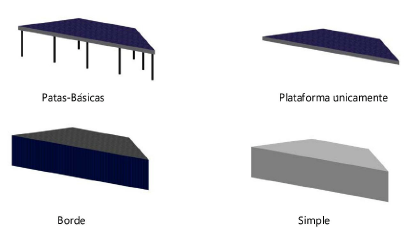Creación de escenarios básicos
Creación de escenarios básicos
|
Comando |
Ruta de acceso |
|
Crear escenario |
Diseño de eventos |
Muchas habitaciones de eventos contienen un escenario para ver presentaciones. Se crea un escenario automáticamente según los parámetros especificados y conforme a las herramientas Practicable y Módulo de escenario. El número, tamaño, y tipo de objetos necesarios automáticamente rellenan el área designada. Siga las instrucciones para usar opciones más personalizables en el tema Inserting stage structures.
Para crear el área del escenario:
Cree un objeto 2D cerrado (por ejemplo, un rectángulo, una polilínea o un polígono) para representar el escenario. Las cotas del objeto deben coincidir con las cotas del escenario que se creará.
Con el objeto 2D seleccionado, seleccione el comando.
Se abre el cuadro de diálogo Crear escenario. Especifique las propiedades y los atributos del escenario.
Pulse aquí para mostrar u ocultar los parámetros.Pulse aquí para mostrar u ocultar los parámetros.
|
Parámetro |
Descripción |
|
Altura de escenario |
Especifica la altura general del escenario. |
|
Ancho/Profundidad normal del practicable |
Especifica las cotas de un escenario rectangular. |
|
Estructura |
Escoja el tipo de construcción de escenario; los objetos de módulo de escenario aparecen como ejemplo
|
|
Grosor superior |
Para escenarios tipo Básico con patas y Solo tarima, define el espesor de la tarima |
|
Distancia vertical |
Para escenarios tipo Básico con patas y Solo tarima, define la altura de la moldura alrededor del escenario. |
|
Diámetro de pata |
Para la estructura tipo Básico con patas, define el diámetro de las patas. |
|
Perfil de pata |
Para el tipo Básico con patas, escoja una forma redonda, cuadrada, u octogonal para las patas. |
|
Espaciado de referencia para patas |
Para el tipo Básico con patas, define un valor de espaciado aproximado para las patas; el espaciado exacto se determina automáticamente dividiendo de manera uniforme la longitud de la tarima. |
|
Reducir total de patas |
Si múltiples escenarios ocupan un área, elimina las patas innecesarias de la estructura Básico con patas que reciben el soporte de escenarios adyacentes. |
|
Agregar rueditas |
Para la estructura tipo Básico con patas, agrega rueditas a las patas para crear una plataforma rodante. |
|
Clase de objeto |
Para controlar la apariencia y visibilidad, escoja una clase en la lista de clases en el dibujo o cree una nueva. |
|
Propósito/Establecer ID de carro/Nota |
Introduzca información sobre el escenario que puede fijarse en el dibujo con Opciones de texto en la paleta Información del objeto de cada objeto individual de escenario (no afecta el aspecto del escenario). |
|
Color de relleno |
Establece el color de relleno para el escenario. |
|
Color de la pluma |
Establece el color de pluma para el escenario. |
|
Especifica el aspecto de los elementos de la cubierta aplicables en vistas 3D. Se abre el cuadro de diálogo Opciones 3D. Para cada parte disponible del escenario, seleccione el color de la lista Color, o seleccione Textura personalizada y luego pulse la textura personalizada actual para abrir el Selector de recursos; haga doble clic en un recurso para seleccionarlo. La paleta Información del objeto muestra las selecciones de color o textura en la sección relevante. El aspecto de las cubiertas del escenario de tipo Simple se establece en la paleta Atributos. |
Si el área es rectangular, se insertan practicables. De otra manera, se inserta una combinación de practicable y módulo de escenario.
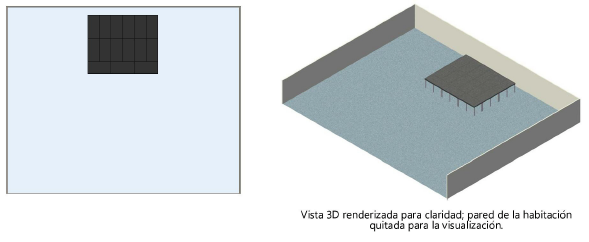
Puede editar cada uno de los parámetros de escenario en la paleta Información del objeto. Consulte los temas Inserting a stage deck y Inserting a stage plug.